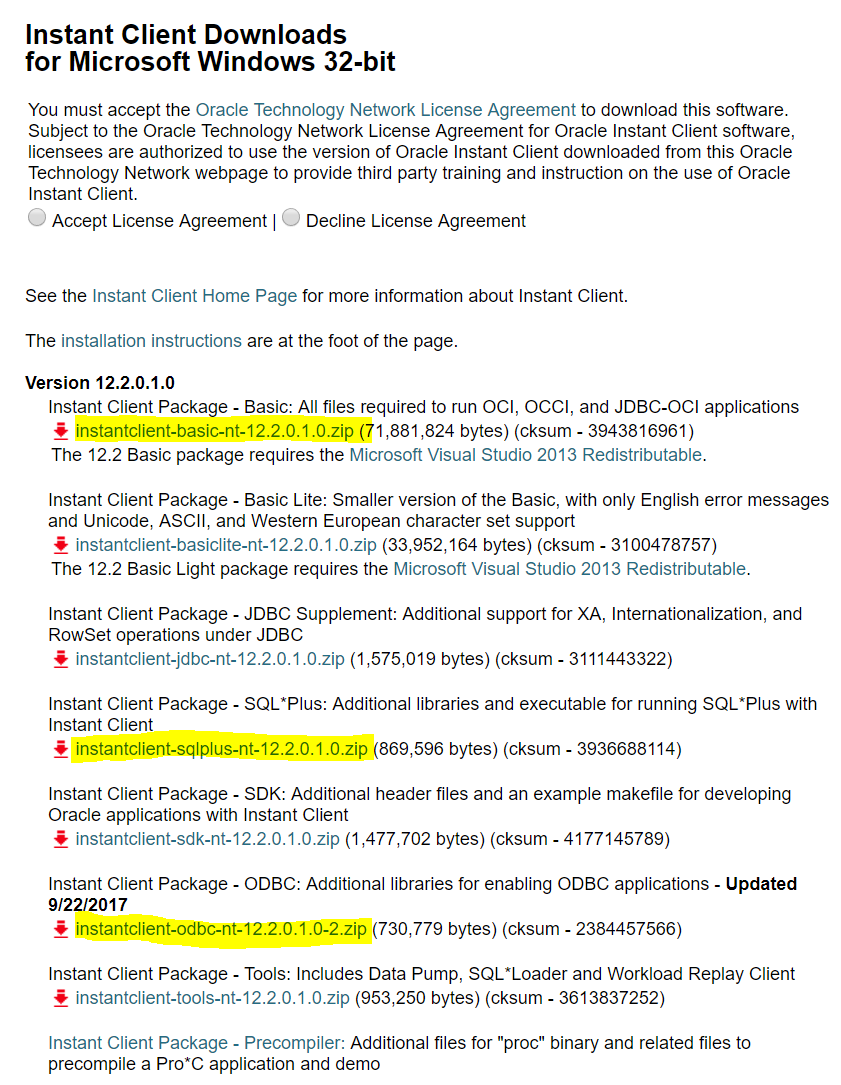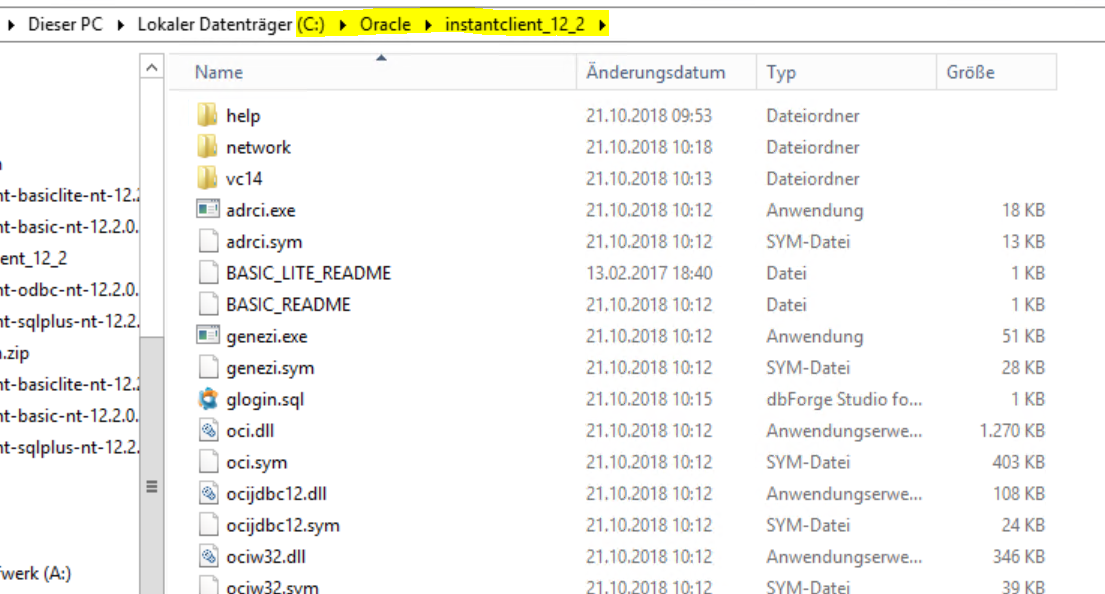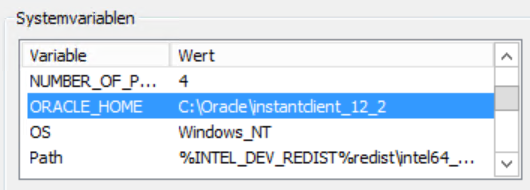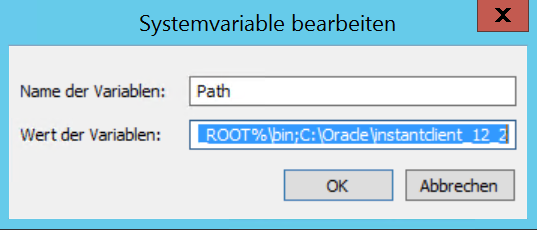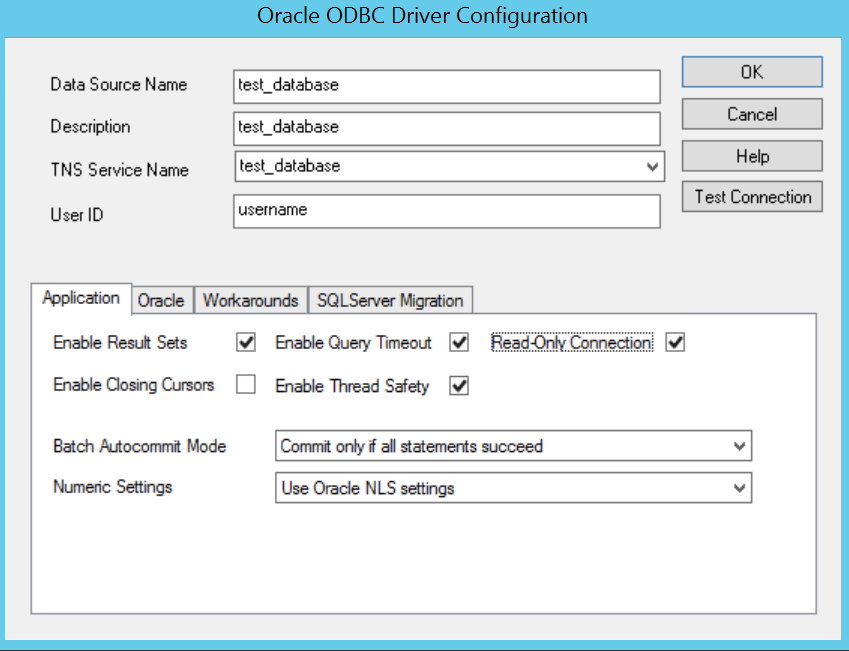...
| Sv translation | |||||||||||||||||||||
|---|---|---|---|---|---|---|---|---|---|---|---|---|---|---|---|---|---|---|---|---|---|
| |||||||||||||||||||||
La connexion à une base de données Oracle est probablement plus compliquée qu'elle ne pourrait ou ne devrait l'être. Compte OracleTout d'abord, créez un compte Oracle sur www.oracle.com. Ceci est nécessaire pour télécharger le logiciel. Télécharger le logicielTéléchargez les paquets suivants (utilisez la version la plus récente que vous pouvez trouver - elle se connectera aux anciennes versions de la base de données) : DécompressezDécompressez tous les fichiers dans un répertoire. Il ressemblera à quelque chose comme ça : Définir le PATH et la variable d'environnementRéglez ORACLE_HOME vers le répertoire dans lequel le client réside : Définissez le chemin d'accès pour inclure également ce répertoire : Installer le pilote ODBCInstallez le pilote ODBC, en utilisant la commande suivante :
Créer tnsnames.oraOracle nécessite un fichier tnsnames.ora, dans le répertoire ORACLE_HOME\network\admin Un exemple de fichier tnsnames.ora, qui peut se connecter à deux services (deux bases de données), est présenté ci-dessous :
Tester la connectivitéAvec un cmd, lancez la commande suivante :
Un mot de passe vous sera demandé, et vous devriez pouvoir vous connecter à la base de données. À partir de là, vous pourrez exécuter des procédures de sélection et de stockage pour vérifier la connectivité. Si vous avez configuré plus d'un service (base de données), testez chacun d'entre eux. Connexion ODBCMaintenant, créez les connexions ODBC. La boîte de dialogue suivante montre les paramètres de l'entrée test_database ci-dessus. Note : il est recommandé de régler la connexion ODBC sur "Lecture seule", si le système jtel ne peut lire que depuis la base de données. Connexions ODBC - Serveur jtel TELCréez maintenant les connexions ODBC dans le serveur téléphonique jtel comme d'habitude, si vous souhaitez qu'elles soient ouvertes par le serveur au démarrage. Sinon, vous pouvez vous connecter à la source de données plus tard en utilisant la fonction Open DSN dans le flux d'appels. |